Por Nathan E. Malpass, Última atualização: October 16, 2023
Mudar para um novo telefone é sempre uma experiência emocionante. Esteja você atualizando para o modelo mais recente ou mudando para uma marca diferente, há uma coisa que você não quer deixar para trás: seu precioso Samsung Notes. Essas notas digitais geralmente contêm informações importantes, desde detalhes de reuniões e listas de tarefas até pensamentos pessoais e esboços criativos.
Mas não tema, porque neste artigo mostraremos como fazer sem esforço transferir Samsung Notes para novo telefone, especialmente sob o uso de um principal kit de ferramentas de transferência de arquivos garantindo que você não perca um único byte de dados valiosos. Diga adeus ao incômodo e vamos mergulhar no mundo contínuo da migração de dados.
Parte #1: Métodos para transferir notas Samsung para um novo telefone [Android + iOS]Parte 2: Melhor ferramenta para transferir notas Samsung para um novo telefone [Android + iOS]: FoneDog Phone TransferResumo
Parte #1: Métodos para transferir notas Samsung para um novo telefone [Android + iOS]
Neste guia abrangente, exploraremos vários métodos para garantir uma transição suave do seu Samsung Notes para o seu novo telefone, independentemente de você estar mudando para outro dispositivo Android ou mudando para iOS. Nesta primeira seção, começaremos com um método simples, mas eficaz:
Método nº 1: usando e-mail
Transferir seu Samsung Notes usando e-mail é uma maneira rápida e descomplicada de garantir que suas notas cheguem ao seu novo dispositivo com segurança. Veja como fazer isso:
- Abra o Samsung Notes: Comece abrindo o aplicativo Samsung Notes em seu dispositivo antigo.
- Selecione a Nota: Escolha a nota específica que deseja transferir. Se você tiver várias notas, poderá fazer isso para cada uma individualmente.
- Toque em Compartilhar: Procure o "Compartilhar" opção dentro da nota. Geralmente é representado por um ícone que lembra um envelope ou a palavra “Compartilhar”.
- Escolha E-mail: Nas opções de compartilhamento, selecione "O email". Isso abrirá seu aplicativo de e-mail com a nota anexada.
- Enviar email: Escreva um e-mail para você mesmo ou para a conta de e-mail à qual você tem acesso em seu novo telefone. Anexe a nota e envie o e-mail.
- Acesse o e-mail no novo telefone: No seu novo telefone, abra seu aplicativo de e-mail e localize o e-mail que você enviou. Baixe o anexo para acessar seu Samsung Note no novo dispositivo.
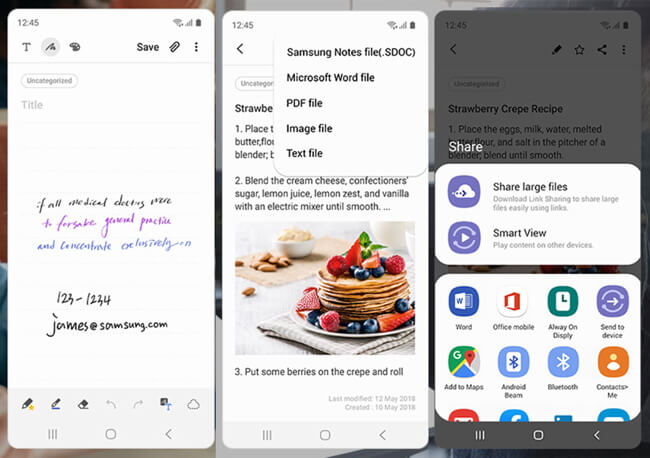
Este método é adequado para transferir notas individuais ou lotes menores de notas. No entanto, se você tiver um grande número de notas para transferir, fique atento a mais métodos nas próximas seções deste guia. Exploraremos técnicas adicionais que podem ajudá-lo a transferir seu Samsung Notes com facilidade, garantindo uma transição perfeita para seu novo telefone.
Método nº 2: usando aplicativos de mensagens
A transferência do Samsung Notes para o seu novo telefone também pode ser feita por meio de aplicativos de mensagens populares. Este método é conveniente se você preferir uma abordagem baseada em bate-papo para mover suas anotações. Veja como transferir notas Samsung para um novo telefone usando aplicativos de mensagens:
- Abra o Samsung Notes: Comece iniciando o aplicativo Samsung Notes em seu dispositivo antigo.
- Selecione a Nota: Escolha a nota específica que deseja transferir. Se você tiver várias notas para mover, repita essas etapas para cada uma delas individualmente.
- Toque em Compartilhar: Procure o "Compartilhar" opção dentro da nota e selecione-a. Você pode encontrá-lo representado por um ícone semelhante a um símbolo de compartilhamento.
- Escolha o aplicativo de mensagens: Entre as opções de compartilhamento, selecione um aplicativo de mensagens de sua preferência, como WhatsApp, Telegram ou plataforma de mensagens de sua preferência.
- Selecione Contato: Escolha o contato ou conversa para onde deseja enviar a nota. Você pode criar um novo bate-papo consigo mesmo, se necessário.
- Envie a nota: O aplicativo de mensagens selecionado será aberto com a nota anexada. Basta pressionar o botão enviar para compartilhar a nota com o contato ou bate-papo escolhido.
- Acesso no novo telefone: No seu novo telefone, abra o aplicativo de mensagens e navegue até o chat para onde você enviou a nota. Você encontrará a nota prontamente disponível para acesso.

Este método é eficiente para transferir notas individuais ou compartilhá-las com outras pessoas. É especialmente útil se você já usa aplicativos de mensagens com frequência. No entanto, se você tiver inúmeras notas ou desejar uma abordagem mais organizada, fique atento aos próximos métodos que fornecem soluções alternativas para transferir o Samsung Notes para o seu novo dispositivo.
Método nº 3: usando o Google Drive
Transferir seu Samsung Notes para um novo telefone é incrivelmente conveniente quando você utiliza serviços de armazenamento em nuvem como Google drive. Veja como você pode transferir suas notas facilmente usando o Google Drive:
- Acesse o Samsung Notes: Abra o aplicativo Samsung Notes em seu dispositivo antigo.
- Selecione a(s) Nota(s): Escolha as notas específicas que deseja transferir. Você pode selecionar várias notas, se necessário.
- Toque em Compartilhar: Procure o "Compartilhar" opção dentro da nota, geralmente representada por um ícone semelhante a uma seta apontando para fora.
- Escolha o Google Drive: Entre as opções de compartilhamento, selecione "Google Drive". Se você não configurou o Google Drive no seu dispositivo Samsung, pode ser necessário fazer login ou criar uma conta do Google.
- Definir permissões: Você pode optar por tornar as notas públicas ou acessíveis a pessoas específicas ajustando as configurações de compartilhamento no Google Drive. Certifique-se de ter as permissões necessárias para acessar essas notas em seu novo telefone.
- Carregar notas: Confirme e inicie o processo de upload. Suas notas selecionadas serão enviadas para sua conta do Google Drive.
- Acesso no novo telefone: No seu novo telefone, certifique-se de ter o aplicativo Google Drive instalado e estar conectado com a mesma conta do Google. Abra o aplicativo Google Drive e você encontrará o Samsung Notes carregado na pasta designada.
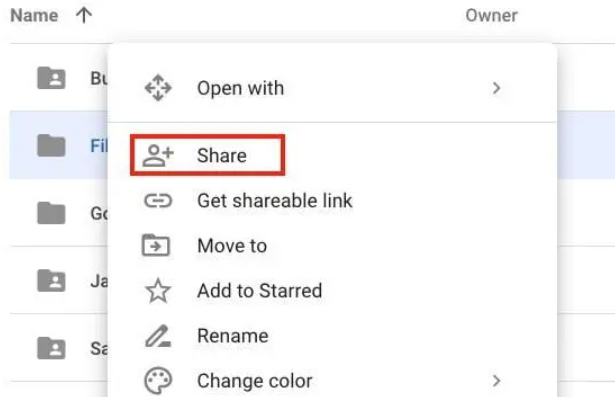
Este método é altamente recomendado para quem tem vários Samsung Notes para transferir, pois fornece uma maneira segura e organizada de migrar suas notas para um novo dispositivo. Ele também serve como solução de backup, garantindo que suas anotações fiquem seguras na nuvem, mesmo se você perder seu dispositivo antigo.
Método nº 4: usando Samsung Smart Switch (somente dispositivos Samsung)
Se seus telefones antigos e novos forem dispositivos Samsung, você está com sorte. A Samsung fornece uma ferramenta dedicada chamada "Samsung Smart Switch" que facilita a transferência de Samsung Notes e outros dados. Veja como transferir notas Samsung para um novo telefone usando o Smart Switch:
- Instale o Samsung Smart Switch: Se ainda não estiver instalado em seus dispositivos, baixe e instale o aplicativo Samsung Smart Switch na Google Play Store em seus dispositivos Samsung antigos e novos.
- Abra o interruptor inteligente: Inicie o aplicativo Samsung Smart Switch em ambos os telefones.
- Conecte os telefones: Usando cabos USB-C ou Wi-Fi (dependendo da sua preferência), conecte seu antigo dispositivo Samsung e seu novo dispositivo Samsung.
- Selecione "Enviar dados" no dispositivo antigo: No seu dispositivo antigo, selecione a opção que diz "Enviar dados".
- Escolha "Notas Samsung": Agora selecione "Samsung Notes" ou "Notas" na lista de tipos de dados que você deseja transferir.
- Inicie a transferência: Confirme a transferência e o Smart Switch começará a copiar o Samsung Notes e outros dados selecionados para o seu novo telefone Samsung.
- Conclua o processo: Assim que a transferência for concluída, você receberá uma notificação. Seu Samsung Notes agora estará disponível em seu novo dispositivo Samsung, pronto para acesso no aplicativo Samsung Notes.

Samsung Smart Switch é uma solução robusta para quem está atualizando para um novo dispositivo Samsung, pois não apenas transfere Samsung Notes, mas também vários outros tipos de dados, incluindo aplicativos, contatos e muito mais. Este método garante uma transição perfeita, mantendo a integridade de suas anotações.
Método nº 5: usando Samsung Cloud (somente dispositivos Samsung)
Às vezes o Samsung Smart Switch pode travar, mas não se preocupe, utilizar o Samsung Cloud é outra excelente opção para transferir seu Samsung Notes. O Samsung Cloud oferece uma maneira perfeita de fazer backup e restaurar suas anotações. Veja como usá-lo:
- Verifique as configurações de nuvem da Samsung: Certifique-se de que seu dispositivo Samsung antigo esteja configurado para fazer backup do Samsung Notes no Samsung Cloud. Você pode acessar essas configurações indo para "Configurações" > "Contas e Backup" > "Samsung Cloud" > "Sincronização e Backup Automático" > "Samsung Notes".
- Faça backup das notas da Samsung: Se ainda não tiver feito isso, inicie um backup do seu Samsung Notes tocando em "Faça backup agora" nas configurações do Samsung Notes. Isso salvará suas anotações no Samsung Cloud.
- Configure o novo dispositivo Samsung: Ao configurar seu novo dispositivo Samsung, faça login com a mesma conta Samsung usada no dispositivo antigo.
- Restaurar notas Samsung: Durante a configuração inicial do seu novo dispositivo ou após fazer login, escolha a opção de restaurar seus dados do Samsung Cloud. Selecione "Notas Samsung" como um dos itens que você deseja restaurar.
- Aguarde a sincronização: Seu Samsung Notes será restaurado do Samsung Cloud para o seu novo dispositivo. Dependendo do número de notas e da velocidade da sua conexão com a internet, isso pode levar algum tempo.
- Acesse notas restauradas: Assim que o processo de sincronização for concluído, você poderá acessar o Samsung Notes no seu novo dispositivo Samsung no aplicativo Samsung Notes.
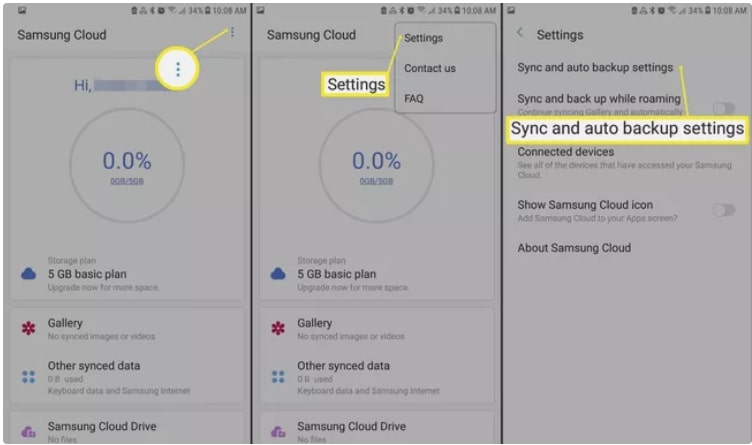
utilização Samsung Nuvem garante uma transição suave ao mudar para um novo dispositivo Samsung. Ele não apenas transfere suas notas, mas também outros dados como contatos, calendários e configurações, tornando-se uma solução abrangente para a migração de seus dados.
Parte 2: Melhor ferramenta para transferir notas Samsung para um novo telefone [Android + iOS]: FoneDog Phone Transfer
Nesta seção, apresentaremos uma ferramenta excepcional chamada Transferência de telefone FoneDog, o que simplifica o processo de transferência do Samsung Notes para dispositivos Android e iOS. Forneceremos uma visão geral de seus recursos e um guia passo a passo sobre como usá-lo.
Transferência telefônica
Transfira arquivos entre iOS, Android e Windows PC.
Transfira e faça backup de mensagens de texto, contatos, fotos, vídeos, músicas no computador facilmente.
Totalmente compatível com os mais recentes iOS e Android.
Download grátis

FoneDog Phone Transfer é uma ferramenta de transferência de dados versátil e fácil de usar com suporte para iPhone 15 que torna incrivelmente fácil a movimentação de dados, incluindo Samsung Notes, entre dispositivos Android e iOS. Esteja você atualizando seu telefone ou trocando de plataforma, o FoneDog Phone Transfer garante uma transição perfeita, eliminando as complexidades da transferência manual de dados.
Principais Recursos:
- Compatibilidade entre plataformas: FoneDog Phone Transfer suporta a transferência de dados entre dispositivos Android e iOS, tornando-o adequado para vários cenários de migração de telefone.
- Ampla variedade de tipos de dados: Além do Samsung Notes, ele pode transferir contatos, mensagens, fotos, vídeos, músicas, registros de chamadas e muito mais.
- Interface amigável: A interface intuitiva do software garante que mesmo usuários com conhecimento técnico mínimo possam concluir o processo de transferência com facilidade.
- Transferência Seletiva: Você tem a flexibilidade de selecionar tipos de dados específicos ou Samsung Notes individuais para transferir, permitindo personalizar a migração de acordo com suas preferências.
- Sem perda de dados: O FoneDog Phone Transfer garante que seus dados permaneçam intactos durante o processo de transferência, evitando qualquer perda ou corrupção.
Etapas para transferir notas Samsung usando o FoneDog Phone Transfer:
Aqui está um guia passo a passo sobre como usar o FoneDog Phone Transfer para transferir notas Samsung para um novo telefone:
- Baixe e instale a transferência de telefone FoneDog: Comece baixando e instalando o FoneDog Phone Transfer em seu computador. Está disponível para Windows e Mac.
- Lance o programa: Após a instalação, inicie o programa FoneDog Phone Transfer em seu computador.
- Conecte seus dispositivos: Use cabos USB para conectar seu antigo dispositivo Samsung e seu novo dispositivo Android ou iOS ao computador.
- Selecione o modo de transferência desejado: Na interface do FoneDog Phone Transfer, selecione o "Transferência de telefone para telefone" modo.
- Escolha os tipos de dados: Na próxima tela, você verá vários tipos de dados que podem ser transferidos. Selecione "Notas" ou "Notas Samsung", dependendo de como está rotulado.
- Iniciar a transferência: Clique na "Iniciar transferência" botão para iniciar o processo de transferência de dados. Certifique-se de que ambos os dispositivos permaneçam conectados durante a transferência.
- Monitore o progresso: O software iniciará a transferência e você poderá monitorar o progresso na tela. Depois de concluído, você receberá uma notificação.
- Acesse suas anotações no novo dispositivo: Desconecte seus dispositivos do computador e agora você poderá acessar seu Samsung Notes em seu novo dispositivo Android ou iOS.
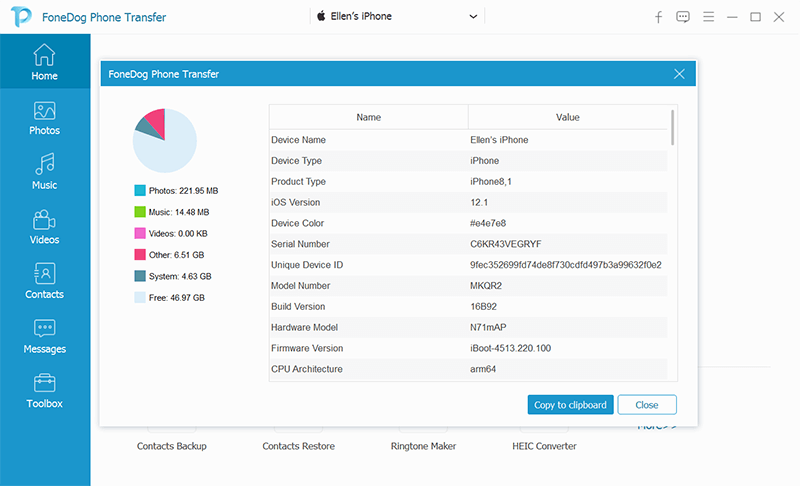
FoneDog Phone Transfer simplifica o processo muitas vezes complicado de transferência de dados entre diferentes dispositivos e plataformas. Sua compatibilidade com dispositivos Android e iOS o torna a escolha ideal para quem alterna frequentemente entre dispositivos ou sistemas operacionais. Com o FoneDog Phone Transfer, você pode garantir uma transição suave e eficiente do seu Samsung Notes para o seu novo telefone.
As pessoas também leram5 maneiras de corrigir o erro de dispositivo não suportado do Smart SwitchCorreção rápida para o erro de espaço insuficiente do Smart Switch em 2024!
Resumo
Neste guia abrangente, exploramos vários métodos para transferir notas Samsung para um novo telefone, esteja você fazendo a transição para outro dispositivo Android ou mudando para iOS. Em resumo, a escolha do método de transferência do Samsung Notes para o novo telefone depende das suas necessidades específicas e dos dispositivos envolvidos.
Quer você opte por e-mail, aplicativos de mensagens, armazenamento em nuvem ou uma ferramenta dedicada como o FoneDog Phone Transfer, garantir uma transição suave para suas notas valiosas está ao seu alcance.


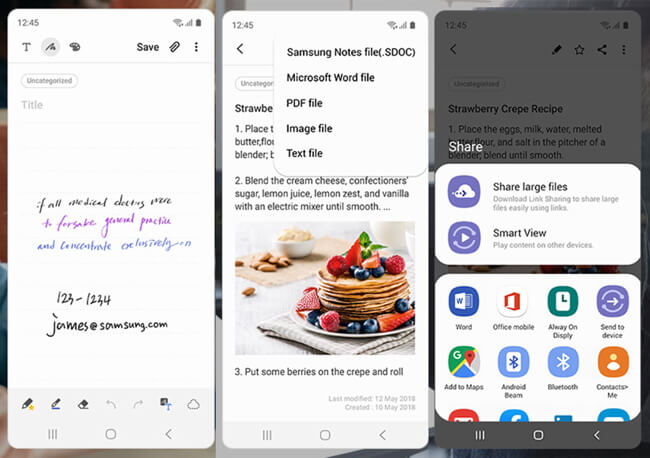

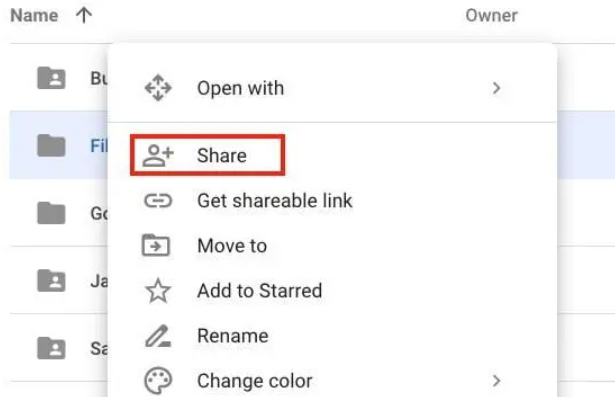

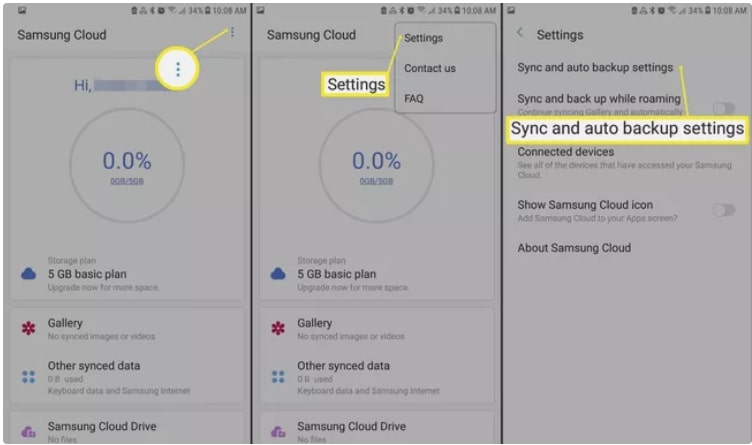

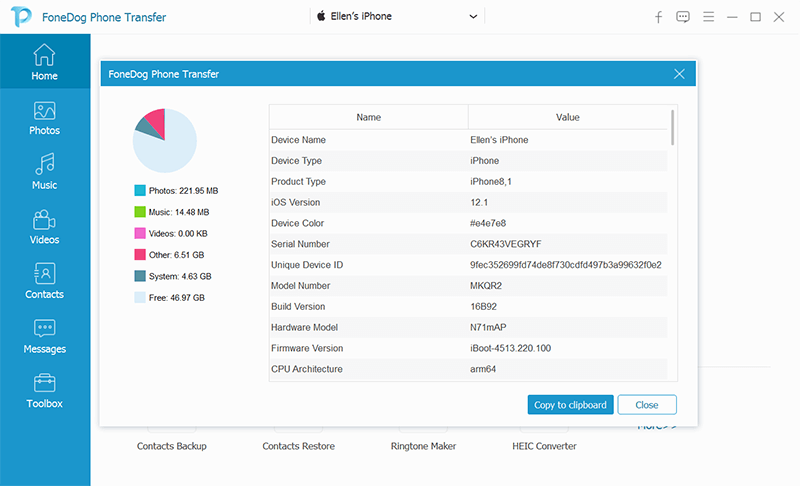
/
/